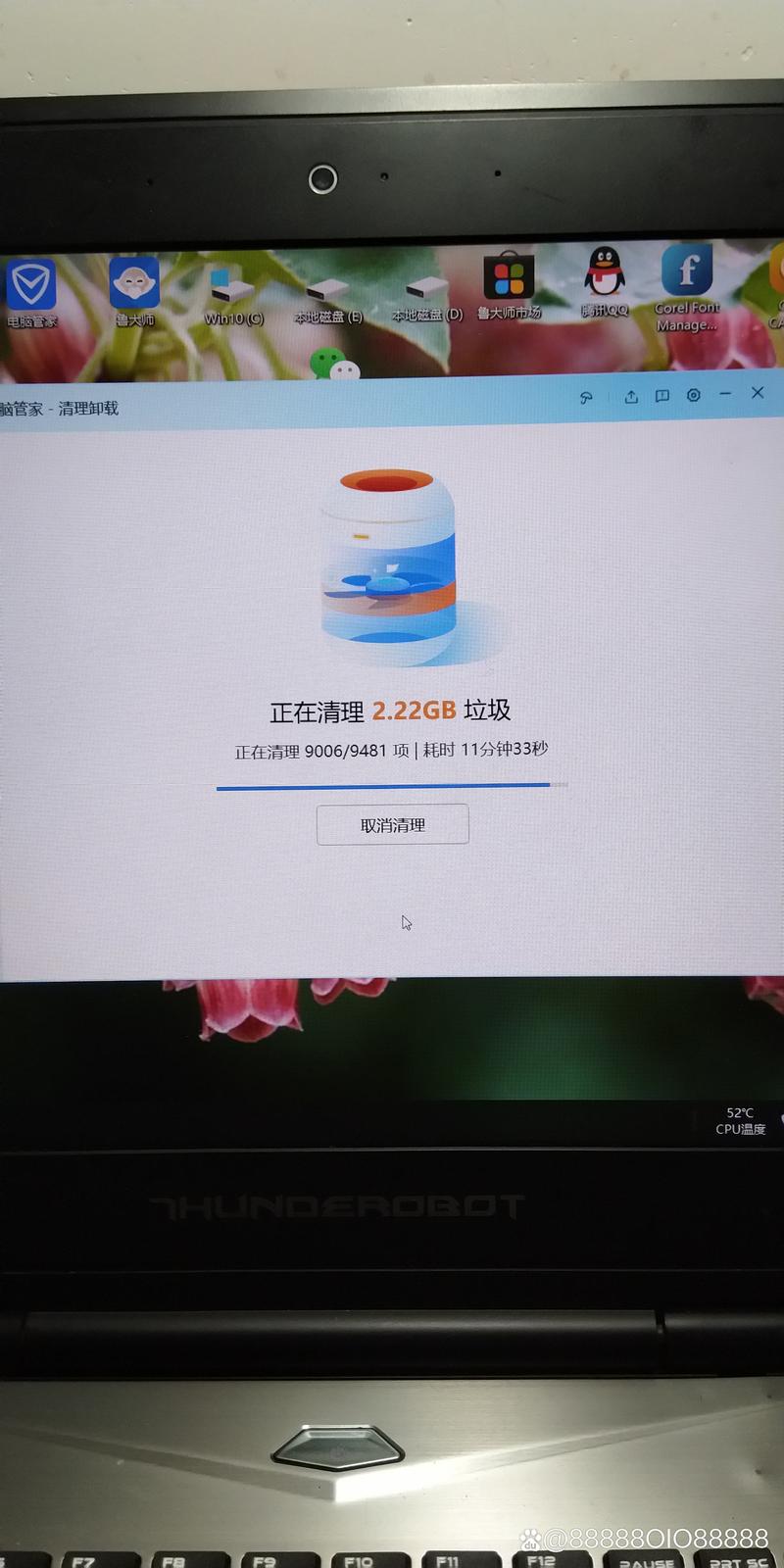在线电脑清理垃圾:全面指南与实用步骤
随着电脑使用时间的增长,系统中会积累大量的临时文件、缓存、日志文件等无用数据,这些“垃圾”文件不仅会占用宝贵的硬盘空间,还可能拖慢系统运行速度,影响用户体验。幸运的是,现在有许多在线工具和软件可以帮助我们轻松完成电脑清理工作,无需专业技术知识即可恢复电脑的流畅运行。本文将详细介绍在线电脑清理垃圾的全面指南与实用步骤。
为什么需要清理电脑垃圾?
电脑在使用过程中,会产生各种临时文件、缓存数据、日志文件等,这些文件通常不会被自动删除,长期积累下来会占用大量硬盘空间,导致系统响应变慢,甚至影响软件的正常运行。定期清理这些无用文件,可以释放硬盘空间,提升系统性能,确保电脑始终处于最佳状态。
在线电脑清理垃圾的方法
在线清理电脑垃圾主要依赖于专业的清理工具和软件,这些工具通常具有用户友好的界面和强大的清理功能,能够自动识别并删除系统中的无用文件。以下是一些常用的在线电脑清理工具及其使用方法:
1. CCleaner
CCleaner是一款广受欢迎的电脑清理工具,支持Windows、macOS和Android系统。它不仅可以清理浏览器缓存、临时文件、回收站等常见垃圾文件,还能管理启动项、卸载不需要的软件,甚至修复注册表错误。
- 下载并安装CCleaner:访问CCleaner官方网站下载适合您操作系统的版本,并按照提示完成安装。
- 运行CCleaner:打开软件后,您会看到多个清理选项,如“Windows”、“应用程序”和“浏览器”。
- 选择清理项目:根据您的需求勾选要清理的项目,例如“临时文件”、“回收站”、“浏览器缓存”等。
- 执行清理操作:点击“分析”按钮,CCleaner将扫描选定的项目并显示可清理的空间大小。确认无误后,点击“运行清理器”开始清理。
2. BleachBit
BleachBit是一款开源的系统清理工具,支持多种操作系统,包括Windows、macOS和Linux。它提供了丰富的清理选项,能够彻底删除系统中的无用文件,保护您的隐私。
- 下载并安装BleachBit:访问BleachBit官方网站下载适合您操作系统的版本,并按照提示完成安装。
- 运行BleachBit:打开软件后,您会看到多个清理选项,如“系统”、“应用程序”、“浏览器”等。
- 选择清理项目:根据您的需求勾选要清理的项目,例如“系统缓存”、“回收站”、“浏览器历史记录”等。
- 执行清理操作:点击“预览”按钮查看将要删除的文件列表,确认无误后点击“删除”开始清理。
3. Glary Utilities
Glary Utilities是一款功能强大的系统优化和清理工具,提供了磁盘清理、注册表修复、内存优化等多种功能。
- 下载并安装Glary Utilities:访问Glary Utilities官方网站下载适合您操作系统的版本,并按照提示完成安装。
- 运行Glary Utilities:打开软件后,点击左侧菜单中的“磁盘清理”选项。
- 选择清理项目:在磁盘清理界面中,您会看到多个清理选项,如“Windows临时文件”、“回收站”、“浏览器缓存”等。勾选您要清理的项目。
- 执行清理操作:点击“扫描”按钮开始扫描选定的项目,扫描完成后点击“清理”按钮开始清理。
注意事项
在进行电脑清理之前,请务必备份重要数据,以防误删导致数据丢失。
此外,虽然在线清理工具能够自动识别并删除大部分无用文件,但仍建议用户定期检查清理结果,确保没有误删重要文件。
结语
定期清理电脑垃圾是保持系统流畅运行的关键步骤之一。通过选择合适的在线清理工具并遵循上述步骤,您可以轻松完成电脑清理工作,释放硬盘空间,提升系统性能。记住,在清理过程中务必小心谨慎,以免误删重要数据。